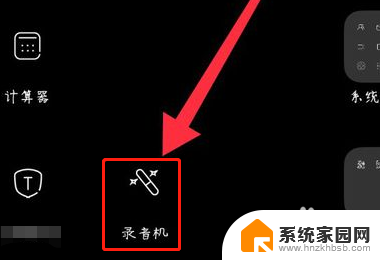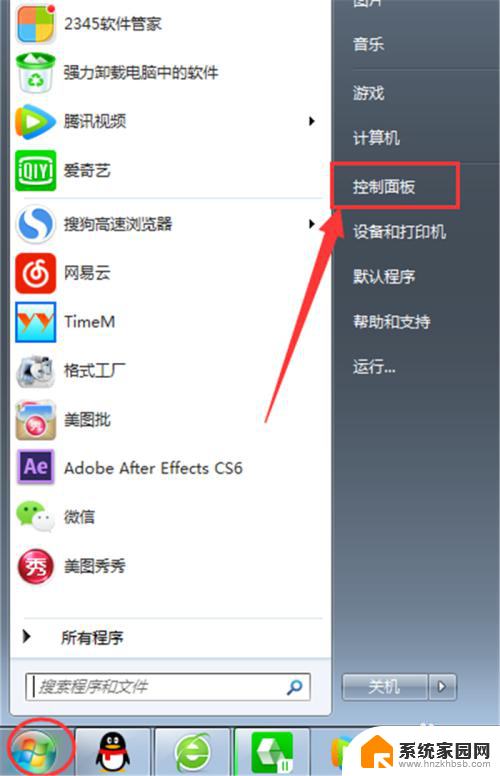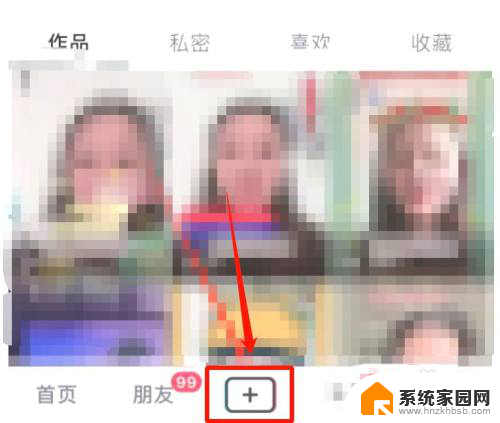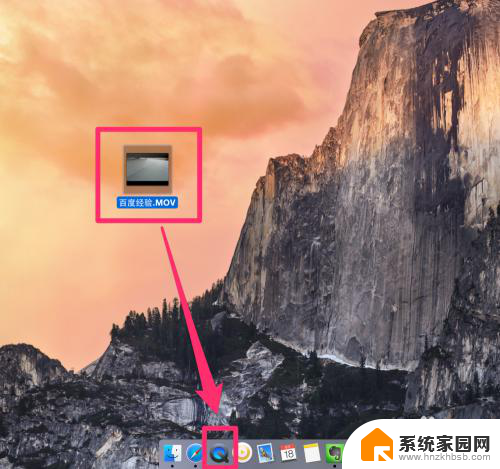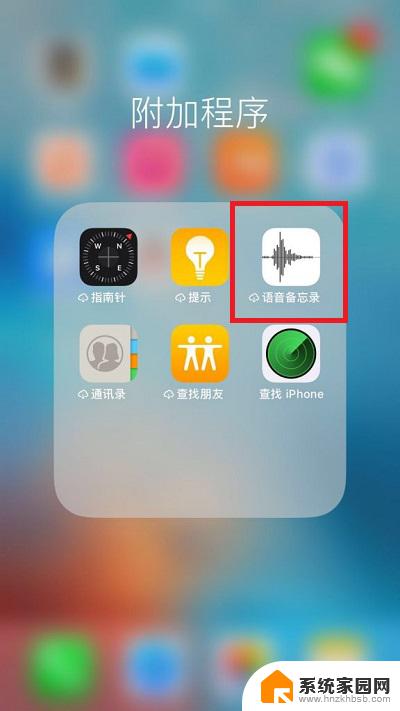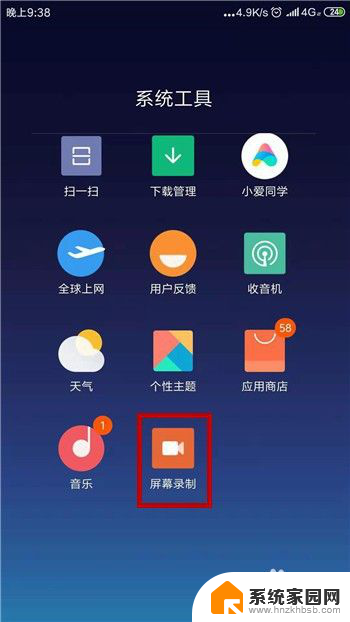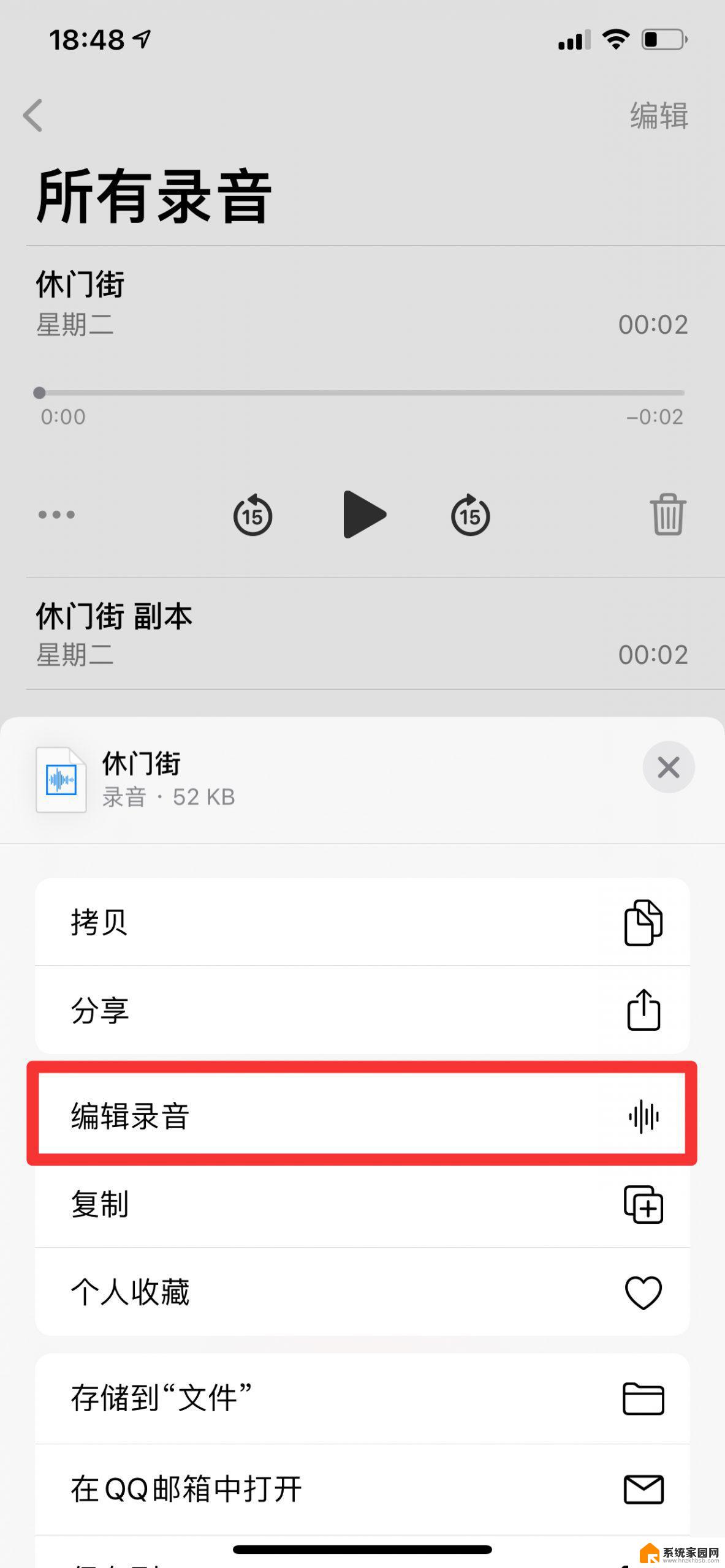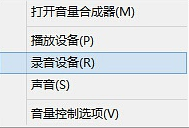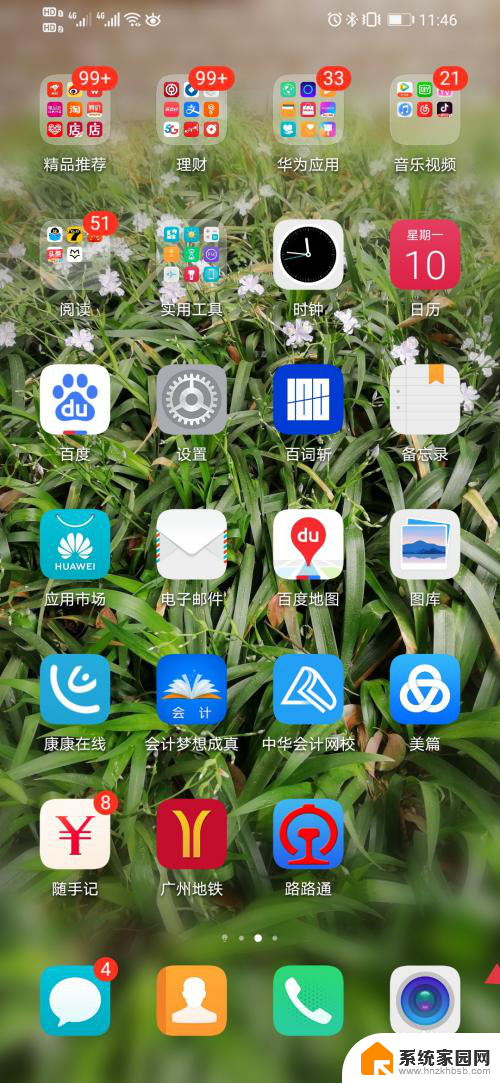手机自带的录音机怎么剪辑 手机自带录音如何裁剪音频
更新时间:2023-12-25 14:45:39作者:jiang
如今手机已经成为了我们生活中不可或缺的日常工具之一,除了拍照、聊天、上网等基本功能外,手机还内置了许多实用的应用程序,其中包括了录音机。而对于许多需要裁剪音频的用户来说,手机自带的录音机无疑是一个非常方便的工具。如何使用手机自带的录音机进行音频剪辑呢?在本文中我们将为大家详细介绍手机自带录音如何裁剪音频的方法,让您能够轻松地剪辑自己想要的音频片段。无论是录制会议、学习资料还是创作音乐,手机自带录音机的剪辑功能,都能够满足您的需求。
操作方法:
1.打开手机录音
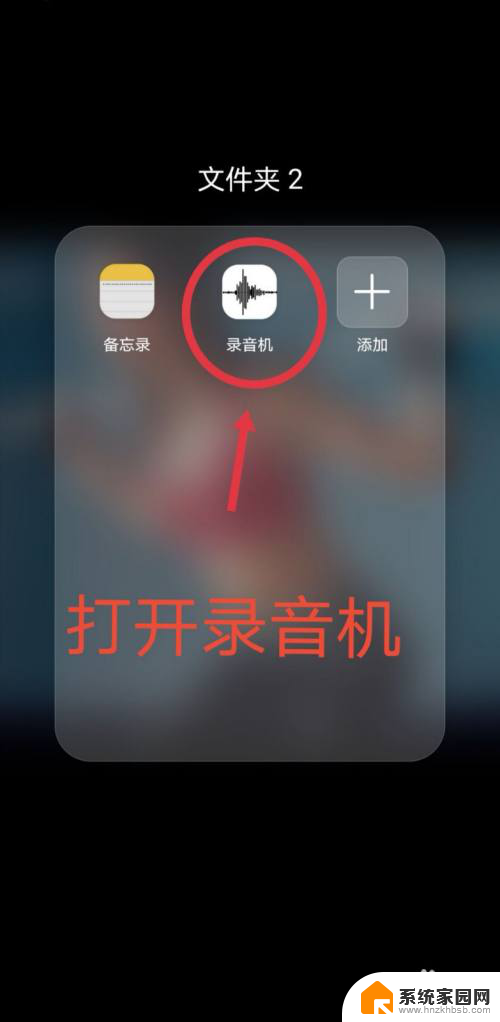
2.先录制一段声音
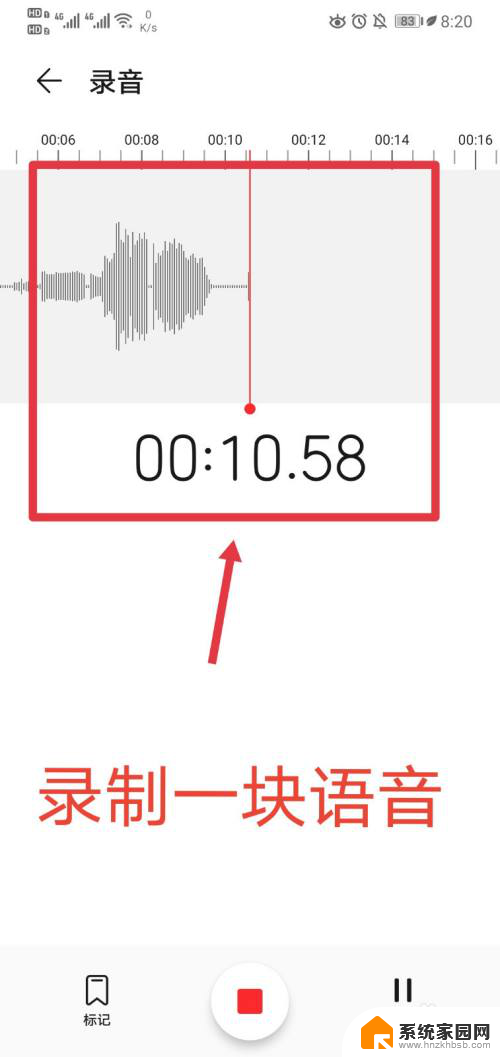
3.然后再这里选择你刚才的那一段录音
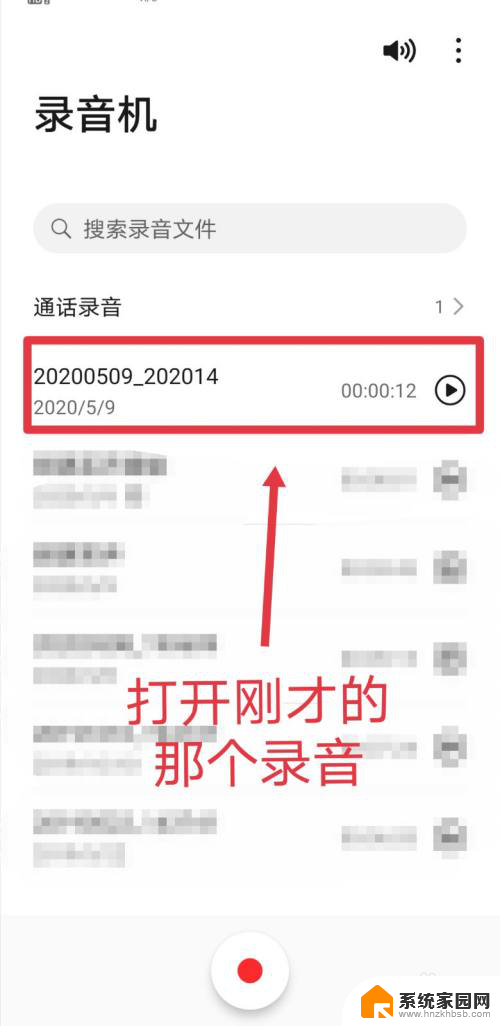
4.点击下方的编辑
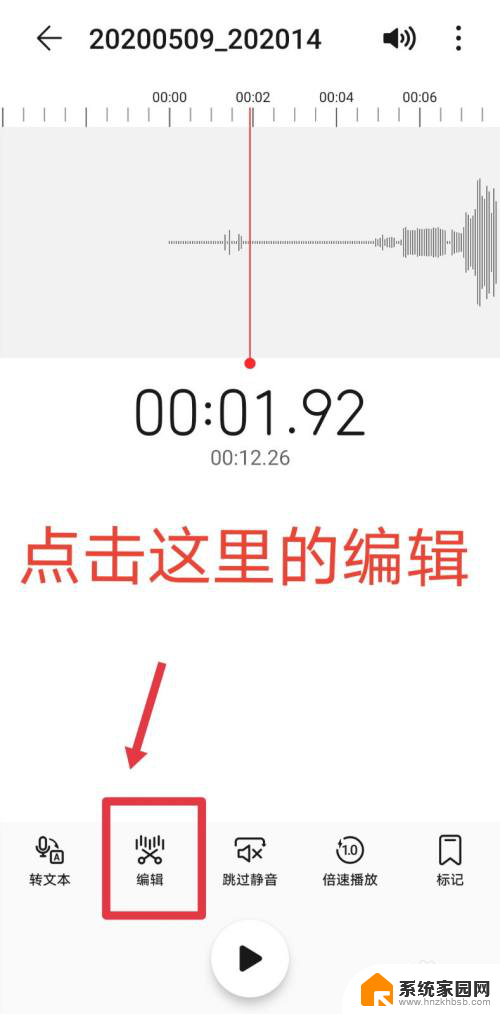
5.这里需要注意的是:红色条是可以随意拖动,通过定位来听语音的
蓝色框中的是裁剪的地方,拖动它可以进行选取裁剪
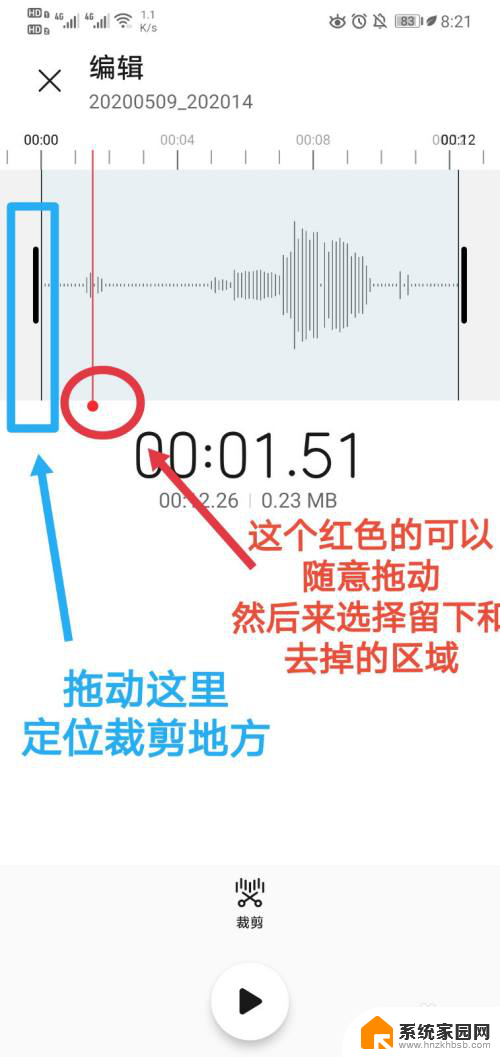
6.定位好位置之后,点击裁剪,会出现两个选项,意思是保留框中的这段录音或者去掉框中的留下前面变暗的区域
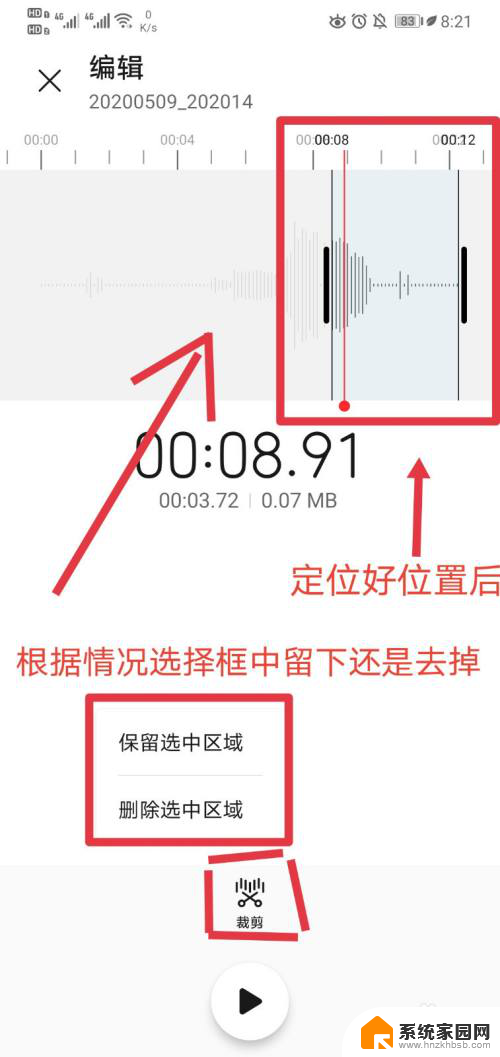
7.裁剪好之后,秒数又从头开始啦,这样就剪辑好啦
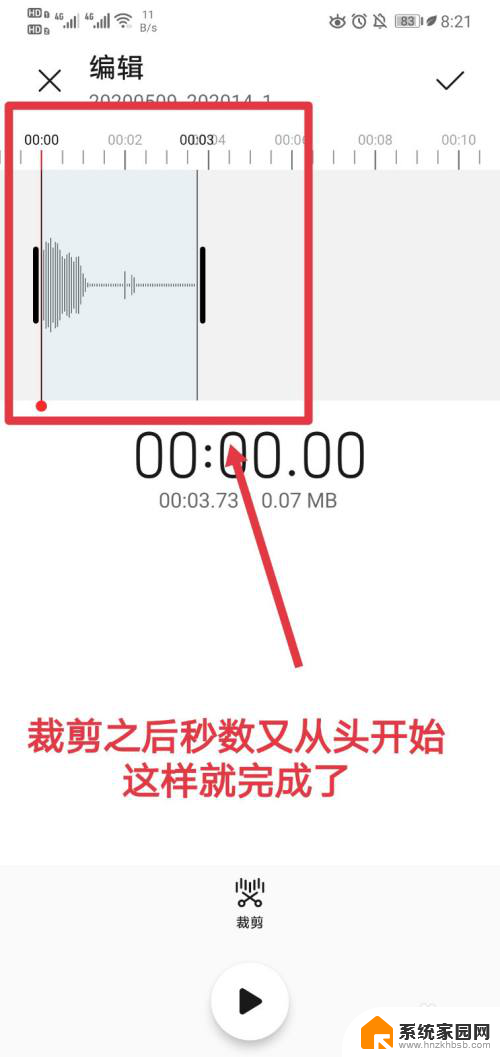
以上是关于手机自带录音机如何剪辑的全部内容,如果有遇到相同情况的用户,可以按照这些方法来解决。